Tip 1: Ako otvoriť klávesnicu na obrazovke
Inštrukcie
Kliknite na tlačidlo „Štart“ alebo stlačte ktorékoľvek z dvoch tlačidiel win na klávesnici - otvorí sa hlavné menu operačného systému Windows. Umiestnite kurzor myši na časť „Všetky programy“ v tejto ponuke a v zobrazenej podponuke vyberte riadok „Štandardné“. V ďalšej časti ponuky, ktorá sa vysunie, umiestnite kurzor myši na priečinok „Prístupnosť“, čím sa zobrazí štvrtá, tentoraz posledná časť hlavnej ponuky. V ňom kliknite na položku “Obrazovka” a spustí sa Vám potrebná aplikácia a okrem nej sa na obrazovke objaví hlásenie, že Microsoft môže ponúknuť funkčnejšie programy pre ľudí s obmedzenou funkcionalitou. Po prečítaní týchto nepochybne užitočných informácií začiarknite políčko „Túto správu už nezobrazovať“, ak vám stačí prečítať si len jednu, a kliknite na tlačidlo „OK“.
Ak nechcete prejsť cez hlavnú ponuku systému Windows, aby ste otvorili klávesnicu na obrazovke, použite štandardné dialógové okno spustenia programu. Ak to chcete urobiť, najskôr stlačte súčasne klávesy win a r - táto kombinácia duplikuje príkaz „Spustiť“ v ponuke na tlačidle „Štart“ a na obrazovke zobrazí dialógové okno spustenia programu. V dialógovom okne, ktoré sa otvorí, zadajte trojpísmenový príkaz - osk. Toto je skratka pre celý anglický názov klávesnice na obrazovke – OnScreen Keyboard. Potom stlačte kláves Enter alebo kliknite na tlačidlo „OK“ a systém spustí požadovanú aplikáciu.
Dvakrát kliknite na spustiteľný súbor tohto programu v programe Windows Prieskumník, ak obe metódy opísané vyššie z nejakého dôvodu nefungujú. Správcu súborov spustíte súčasným stlačením klávesov win a e (toto je anglické písmeno) alebo dvojitým kliknutím na ikonu „Tento počítač“. Mali by ste vyhľadať požadovaný súbor s názvom osk.exe v priečinku s názvom system32, ktorý je vnorený v priečinku WINDOWS na systémovej jednotke vášho operačného systému.
Zdroje:
- ako spustiť klávesnicu na obrazovke
Virtuálna klávesnica sa používa pri absencii fyzickej a tiež v prípade, že neobsahuje znaky požadovanej abecedy. Aby ste ho mohli používať, nepotrebujete žiadne iné programy okrem prehliadača.
Inštrukcie
Uistite sa, že váš prehliadač a textový editor podporujú Unicode.
Vyberte si webovú stránku z virtuálnej v závislosti od znakov abecedy, ktoré potrebujete napísať. Najznámejšie z týchto stránok sú tieto:
http://keyboard.yandex.ru/
Tento zdroj vám umožňuje písať texty v bieloruštine, španielčine, taliančine, nemčine, francúzštine a turečtine.
Ak chcete písať text v jazykoch pomocou iných abecied, použite nasledujúce virtuálne klávesnice:
http://www.keyboard.su/(ruština, angličtina, arabčina, bieloruština, hebrejčina, španielčina, taliančina, nemčina, turečtina, francúzština);
http://www.arabic-keyboard.org/(arabský);
http://www.branah.com/(niekoľko desiatok jazykov);
http://gate2home.com/Greek-Keyboard/Wikipedia(grécky);
http://nn.translit.cc/(kde nn je dvojpísmenový názov jazyka).
Ak vám žiadna z uvedených virtuálnych klávesníc nevyhovuje, pretože neobsahuje znaky abecedy, ktorú potrebujete, zadajte do vyhľadávača nasledujúci riadok:
virtuálna (názov abecedy) online klávesnica, kde (názov abecedy) je názov požadovanej abecedy v jazyku.
Vyberte jazyk, ak je viacjazyčný. Zadajte text pomocou myši. Potom ho vyberte (Ctrl+A) a umiestnite ho do schránky (Control+C). Prejdite do textového editora a potom ho prilepte zo schránky na požadované miesto v dokumente, ktorý upravujete (Ctrl + V). Uložte dokument.
Nikdy nepoužívajte virtuálnu klávesnicu, keď to nie je nevyhnutné. Proces písania na fyzickej klávesnici je oveľa rýchlejší a menej únavný. Ak máte deti a obmedzujete ich interakciu s počítačom tým, že pred nimi skrývate klávesnicu, nehovorte im o existencii takýchto služieb.
Klávesnica na obrazovke Výrazne uľahčuje používanie počítača ľuďom s pohybovým postihnutím a tiež pomáha zadávať údaje v jazyku, ktorého rozloženie nie je dostupné na fyzickej klávesnici a chráni pred vonkajším pozorovaním pri zadávaní dôverných údajov. Klávesnica na obrazovke môže byť súčasťou operačného systému, môže ísť o program tretej strany alebo ju možno použiť na jednotlivých webových stránkach.
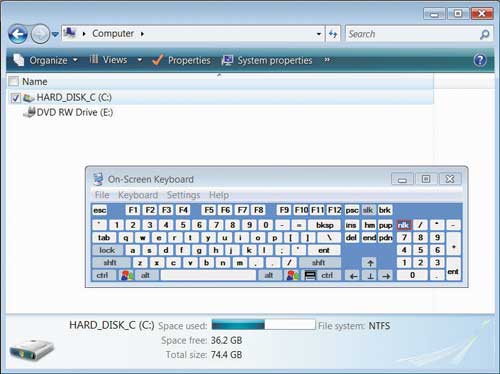
Inštrukcie
Predinštalovaný sa spustí nasledovne. Prejdite do ponuky "Štart" - "Všetky programy" a vyberte tam priečinok "Príslušenstvo". V tomto priečinku musíte rozbaliť zoznam "Špeciálne funkcie". Je v ňom
